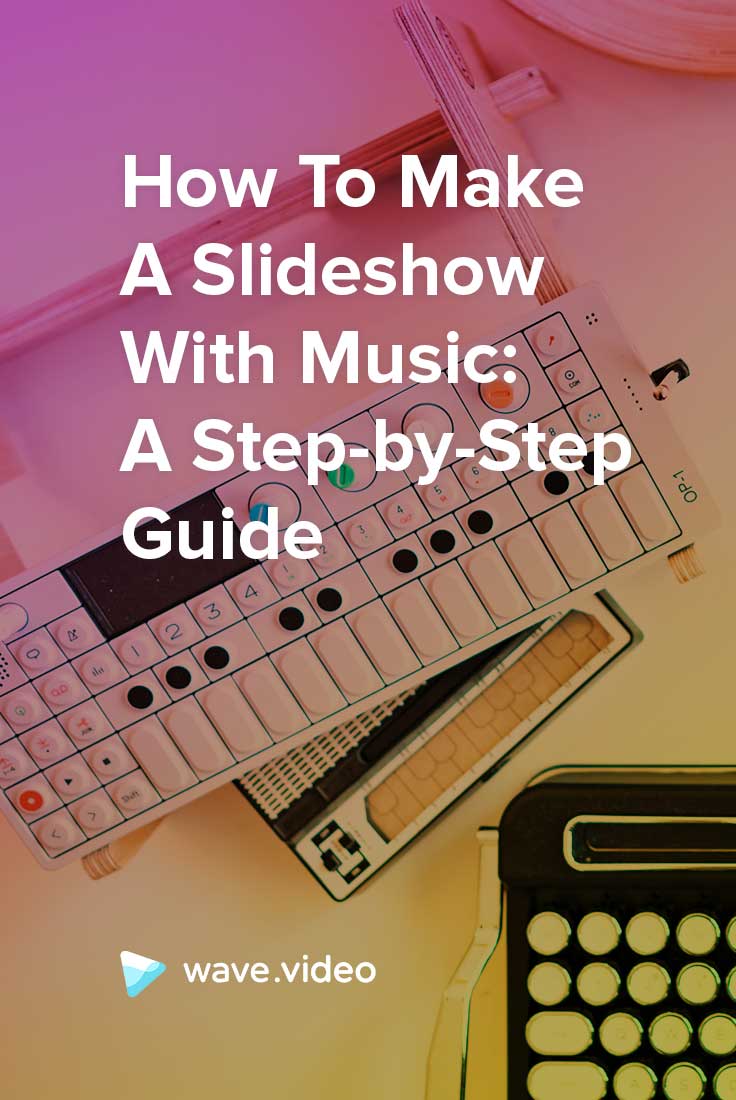Comment réaliser un diaporama avec de la musique : Un guide étape par étape

Nous vivons à une époque où, grâce au numérique, le monde peut vraiment être votre huître. Grâce à la multitude de services, gratuits ou payants, mis à la disposition des entreprises et des consommateurs, il est facile de créer un contenu attrayant sans avoir à débourser un bras et une jambe pour y parvenir. À une époque où l'habileté numérique peut faire ou défaire votre marque, il est essentiel de savoir où appliquer des touches légères pour obtenir un impact important.
Les diaporamas, en particulier, sont un excellent moyen de fournir des informations tout en mettant en valeur des photos ou des produits importants. Malheureusement, un simple diaporama peut ne pas suffire à retenir l'intérêt d'une personne en ligne.
Un remède à cela est d'ajouter de la musique pour compléter votre projet. Après tout, qui n'aime pas la musique? Si vous ne savez pas comment ajouter de la musique à votre diaporama, ce n'est pas un problème. Il vous suffit de lancer Wave.video et de suivre ce guide facile à comprendre.
Pourquoi faire un diaporama avec de la musique?
Si vous faites défiler votre flux sur Facebook ou Instagram et que vous tombez sur un diaporama bien fait de l'une de vos marques préférées mais qu'il est complètement silencieux, êtes-vous susceptible de finir de regarder ledit diaporama jusqu'au bout ? Il y a fort à parier que non.
En tant qu'entreprise, l'un de vos principaux objectifs est de maintenir l'intérêt des utilisateurs pour votre contenu. Si les fidèles de la marque n'ont pas envie de regarder entièrement votre diaporama silencieux, vous aurez du mal à convaincre les non-loyaux de le regarder.
En tant qu'entreprise, l'un de vos principaux objectifs est de maintenir l'intérêt des utilisateurs pour votre contenu.
L'ajout d'une toile de fond musicale change instantanément les choses. Non seulement elle ajoute de la profondeur, mais un riff accrocheur maintient également l'attention des utilisateurs. La musique joue également sur les émotions du spectateur.
Vous voulez que votre public se réjouisse de vos nouvelles ou de votre produit spécial ? Incluez un jingle joyeux et entraînant pour maintenir l'ambiance tout au long du diaporama. Si votre intention est de tirer sur la corde sensible des gens, une chanson triste peut y parvenir. Créer un diaporama avec de la musique est un bon moyen de garder les utilisateurs, anciens et nouveaux, captivés par les nouveautés.
Comment réaliser un diaporama avec de la musique à l'aide de Wave.video
Première étape : sélectionnez les formats souhaités
Pour commencer, vous devrez déterminer les formats de votre diaporama. Si vous prévoyez de le partager sur Facebook, Instagram et LinkedIn, sélectionnez les styles spécifiques qui servent le mieux l'intention de votre projet.
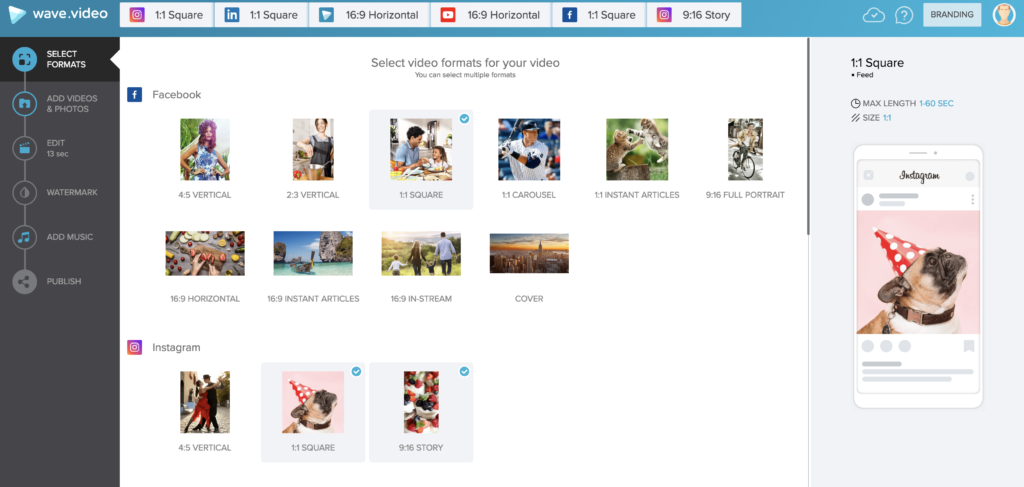
Voici un conseil de pro: les formats carrés sont parfaits pour réaliser des diaporamas avec de la musique, notamment sur mobile pour Facebook et Instagram.
Cependant, quels que soient les canaux sociaux sur lesquels vous prévoyez de partager votre contenu, il existe un nombre plus que suffisant de formats pour garantir une expérience visuelle confortable à votre public, qu'il soit sur son téléphone ou son ordinateur. Il vous suffit de choisir ceux qui vous conviennent le mieux et le tour est joué. Voilà, c'est fait. N'aimez-vous pas quand les choses sont faciles ?
Deuxième étape : choisir le contenu de votre diaporama
Il ne peut y avoir de diaporama sans contenu. L'étape suivante consiste donc à choisir le bon mélange d'images et de vidéos qui serviront d'éléments de base. Si vous préférez avoir un diaporama entièrement composé d'images ou entièrement composé de vidéos, c'est tout à fait possible. Après tout, c'est votre création. Avec un grand nombre d'images et de vidéos dans notre collection, il n'y a pas de limite.
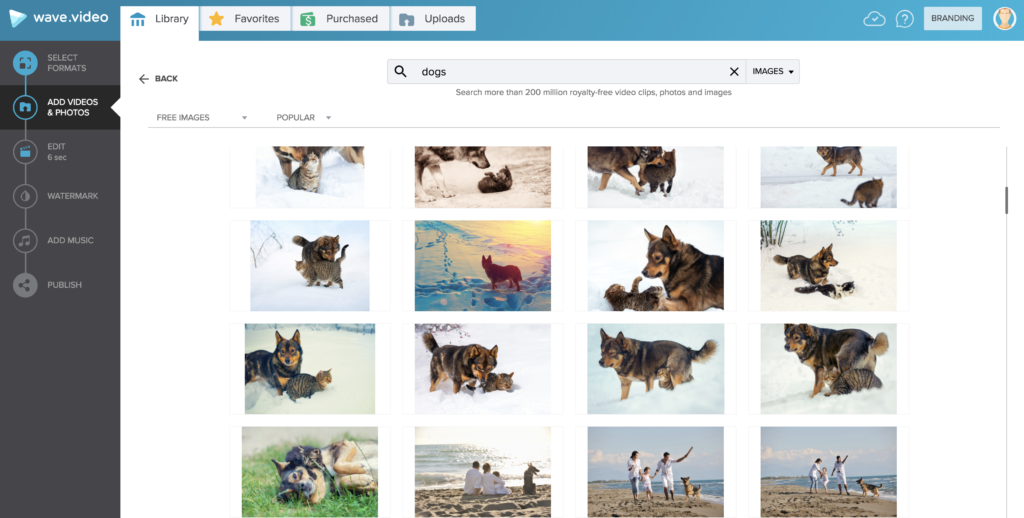
Ce qu'il faut retenir ici, c'est qu'il faut choisir un contenu adapté à l'objectif du diaporama. Si vous pouvez construire un projet entièrement à partir de notre bibliothèque, c'est génial !
Mais le contenu de stock n'atteint pas toujours les notes personnelles que les gens recherchent. Si c'est le cas pour votre vision particulière, choisissez de télécharger vos propres images et séquences vidéo.
L'intégration de votre propre contenu est facile. Il suffit de cliquer sur l'onglet "Téléchargements" dans la partie supérieure de l'écran et, à partir de là, vous pouvez transférer vos vidéos et images personnelles dans Wave en cliquant sur le bouton "Ajouter".
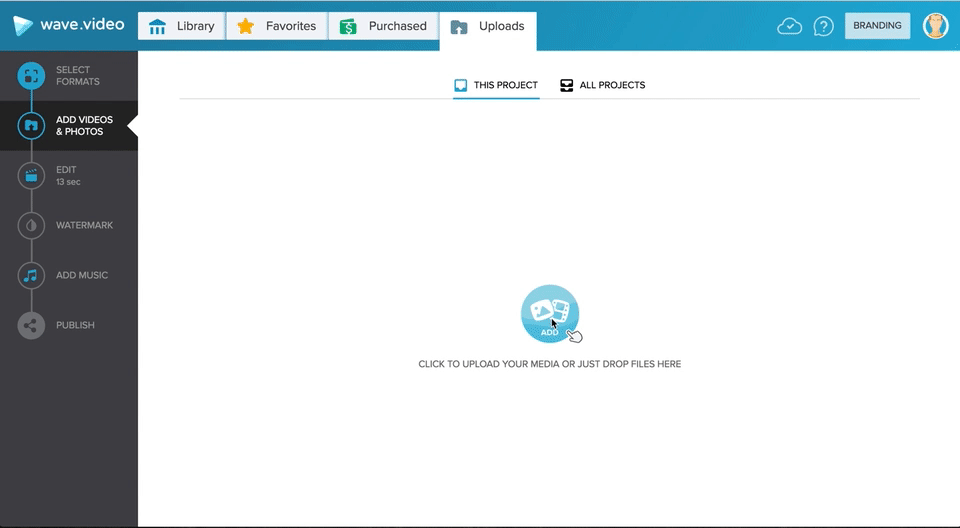
Une autre façon d'ajouter votre propre contenu consiste à glisser-déposer des fichiers de votre bureau ou d'autres dossiers dans la fenêtre de votre navigateur.
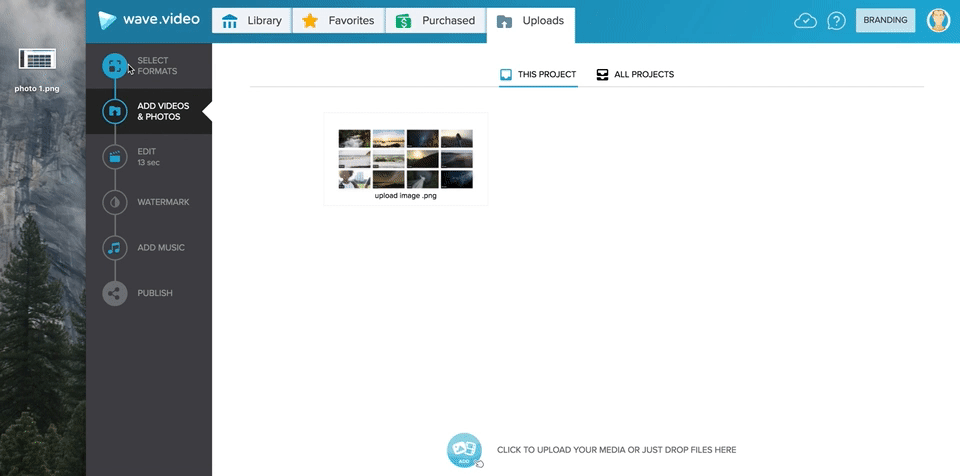
Une fois ajouté, votre contenu téléchargé restera sous l'onglet "téléchargements" à partir de maintenant. Pour les inclure dans votre diaporama, passez la souris sur l'image ou la vidéo que vous souhaitez inclure et cliquez sur le bouton "ajouter". En choisissant de combiner votre propre matériel avec celui de notre bibliothèque, vous vous assurez que votre projet aura une grande influence sur votre public.
Pour ajouter une nouvelle diapositive, il vous suffit de cliquer sur le bouton "ajouter un clip vidéo ou une image" dans la partie inférieure de l'écran. Si vous souhaitez ajouter le logo de votre marque en filigrane à votre diaporama, vous pouvez télécharger votre logo et le placer où bon vous semble après avoir cliqué sur l'onglet "filigrane" situé dans la partie gauche de l'interface de Wave.
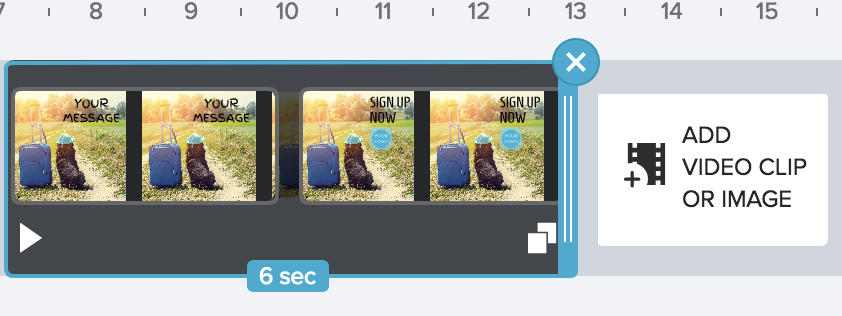
Troisième étape : Ajoutez le texte important et les stylisations
Vous pouvez certes choisir de laisser vos photos et vos vidéos parler d'elles-mêmes, mais il est généralement préférable d'aller plus loin et de donner à votre public quelque chose de court à lire pendant que les images glissent sur l'écran. Une bonne règle à suivre est de rester concis.
En définitive, vous ne voulez pas qu'un mur de texte vienne entraver votre beau diaporama. Faire apparaître un slogan ou quelques phrases clés à l'écran est le scénario le plus idéal. Si vous devez inclure des phrases complètes sur une seule diapositive, limitez-les à une ou deux phrases illustratives.
Vous ne voulez pas qu'un mur de texte vienne perturber votre beau diaporama.
N'hésitez pas non plus à jouer avec des polices et des couleurs différentes. Cependant, chaque diapositive ne doit pas avoir un style de police différent, car cela peut nuire à la cohésion de votre diaporama. Ainsi, en fonction de la longueur de votre projet, limitez-vous à une à trois variations de polices. Vous aurez ainsi la possibilité de changer les choses tout en ne submergeant pas votre public.
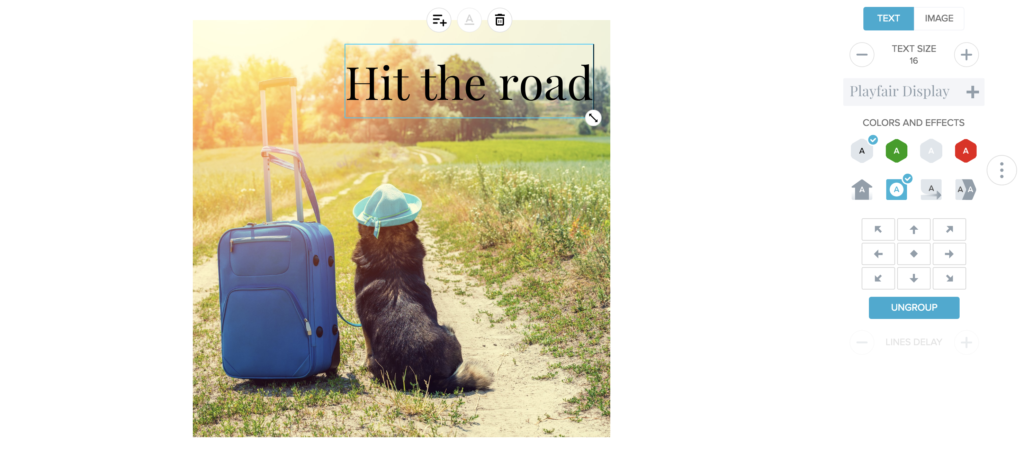
N'oubliez pas que les transitions de diapositives sont également importantes ! C'est un domaine dans lequel vous pouvez également vous amuser un peu plus. Contrairement aux polices de caractères, il est difficile de submerger les spectateurs avec des transitions.
En outre, il est ennuyeux que chaque diapositive fasse son entrée exactement de la même manière. Gardez les choses excitantes en expérimentant avec les animations à votre disposition. Ouvrez les portes de la créativité et faites des dissolutions croisées sur le chemin du succès.
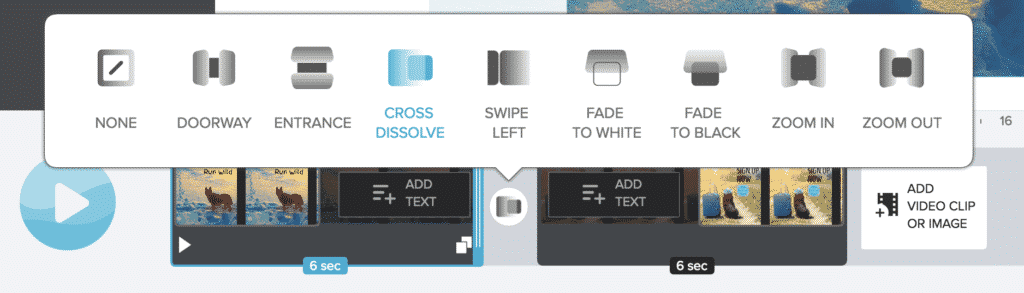
Quatrième étape : L'heure de la musique
Vous serez peut-être surpris de constater qu'une grande quantité de fichiers audio, de longueurs et de styles différents, est à votre disposition lorsque vous cliquez sur la partie musique de Wave.video. Qu'il s'agisse de musique sélectionnée pour un usage professionnel ou de mélodies inspirantes, vous avez l'embarras du choix. Si vous souhaitez créer un diaporama avec de la musique, il est important de disposer d'une bibliothèque qui regorge de choix.
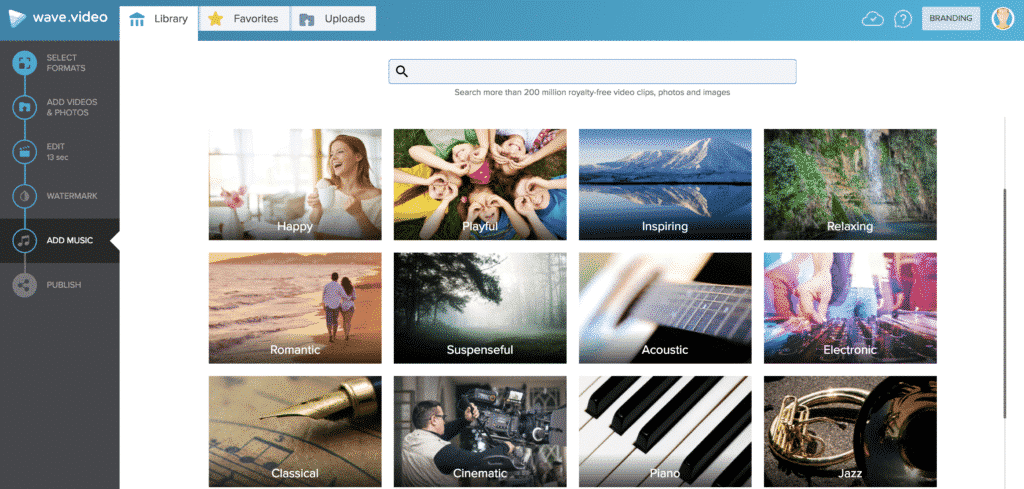
Ce qui est bien ici, c'est que vous pouvez mélanger et associer des fichiers audio de base avec vos propres téléchargements de musique, ce qui contribue à rendre votre diaporama musical encore plus unique.
Comme la durée de nos offres audio varie de huit secondes à plus de trois minutes, vous pouvez choisir la durée de leur diffusion pendant votre diaporama après avoir cliqué sur le bouton "Ajouter" et placé votre curseur sur le fichier audio de votre choix.
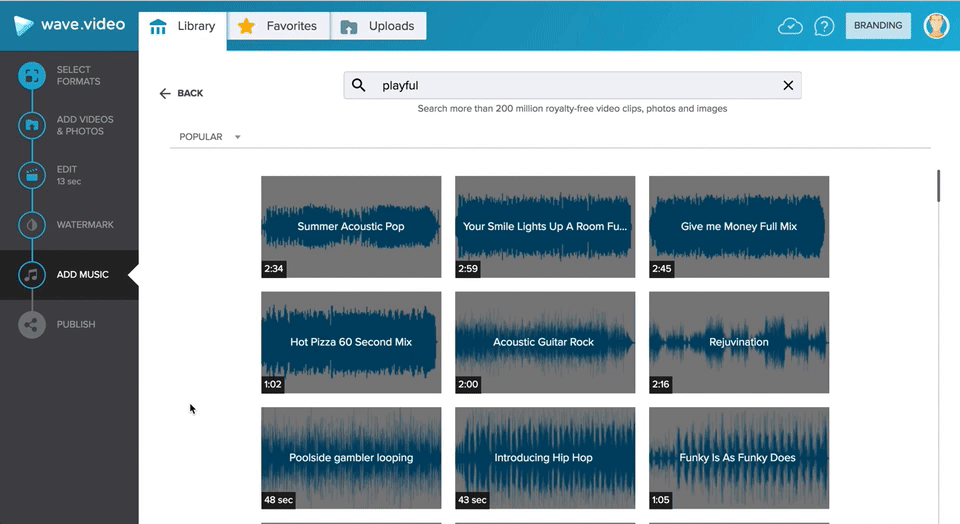
Il est important de noter que la durée de votre diaporama et la musique que vous choisissez doivent se compléter. Autrement dit, si votre diaporama est relativement court, disons 10 à 15 secondes, contentez-vous d'une seule chanson, car si vous essayez d'en intégrer deux, une vidéo aussi courte peut sembler décousue.
Par contre, si votre vidéo dure 30 secondes ou plus, n'hésitez pas à expérimenter avec deux ou trois clips musicaux différents. En changeant le son dans les vidéos plus longues, vous donnez non seulement plus de personnalité à votre diaporama musical, mais vous contribuez également à maintenir l'intérêt de votre public.
Après avoir sélectionné de la musique, vous serez ramené à l'écran d'édition où vous pourrez commencer à déterminer la durée d'affichage de vos choix de chansons dans votre diaporama grâce au curseur de durée situé en bas de l'écran.

Si vous trouvez que l'un de vos choix n'était pas à la hauteur, il suffit de cliquer sur l'échantillon audio, puis sur le "X" bleu à droite. La chanson sera retirée de votre diaporama et vous pourrez en sélectionner une autre. Il suffit de cliquer sur le bouton "ajouter de l'audio" sur le curseur de temps et vous serez ramené à la bibliothèque musicale. De là, vous pouvez télécharger d'autres fichiers audio ou choisir d'autres échantillons pour rendre votre diaporama plus dynamique sur le plan sonore.
Cinquième étape : Partagez avec le monde
Une fois que vous vous êtes assuré que tout est à votre goût, il est temps de passer à l'étape finale. Cliquez sur l'onglet "Publier" et vérifiez les formats que vous avez choisis au-dessus de votre diaporama. Si vous en avez oublié un, il vous suffit de cliquer sur "gérer les formats" dans la partie supérieure gauche de l'écran et vous serez ramené à la page des formats.
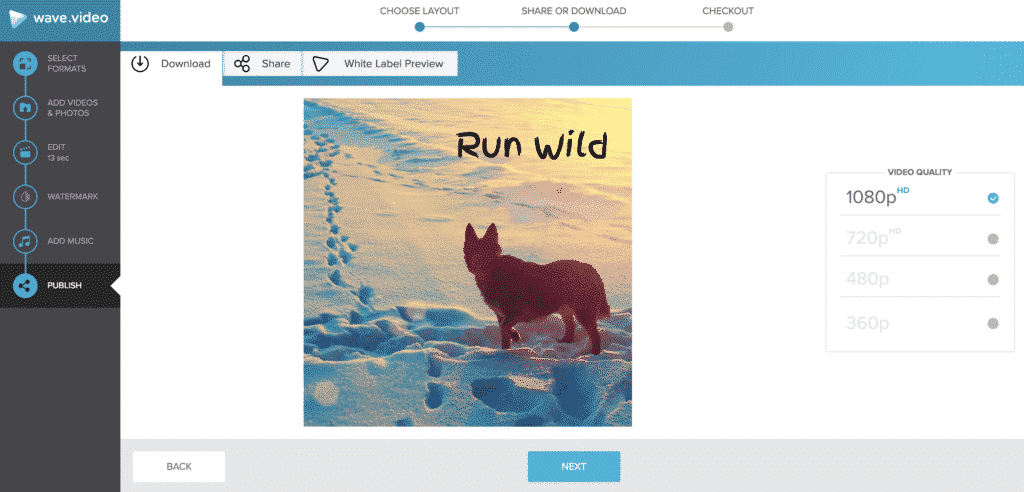
Une fois que tout est dit et fait, sélectionnez la qualité vidéo souhaitée et voilà ! Votre diaporama est maintenant disponible au téléchargement. Une fois que vous avez votre projet en votre possession numérique, allez-y et partagez-le sur les médias sociaux.
Enfin, voilà un guide facile pour créer un diaporama élégant, avec de la musique en prime. Vous n'avez pas besoin d'être particulièrement technique pour créer des diaporamas attrayants pour votre entreprise ou votre usage personnel. Si jamais vous rencontrez des difficultés, ce guide sera là pour vous aider. Maintenant, lancez ce bébé dans la nature et laissez votre création être vue et entendue !
Et si vous vous demandez comment ajouter de la musique à une vidéo gratuitement, consultez Wave.video !